Pomoć i učenje u za obrazovanje

Natrag u školu s #MicrosoftEDU!
Nabavite smjernice za postavljanje okruženja za učenje, stvaranje školske zajednice i izgradnju alata za upute koji će osnažiti učenike.
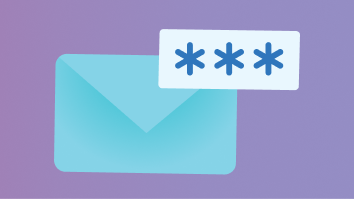
Pozovite polaznike i nastavnike da se pridruže razredu pomoću koda
Olakšajte pridruživanje timovima predmeta i osoblja.

Stvaranje prvog zadatka
Dodajte upute, krajnje rokove, rubrike za ocjenjivanja i još mnogo toga.
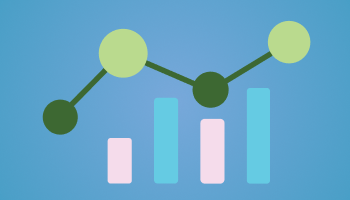
Praćenje napretka pomoću uvida
Pogledajte ključne podatke o tome kako vaši učenici rade s vremenom.
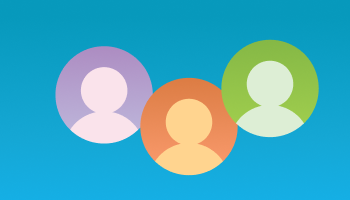
Postizanje ciljeva pomoću timova osoblja
Surađujte na ciljevima škole i okruga zajedno.
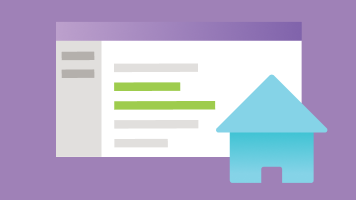
Na najbolji način koristite M365
Otkrijte savjete za grupne projekte, pisanje radova i još mnogo toga.
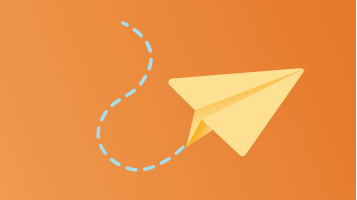
predaju zadatke
Pratite krajnje rokove u aplikaciji Microsoft Teams.
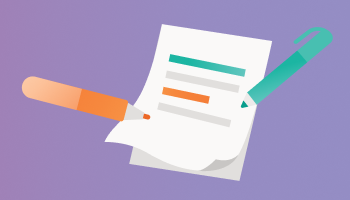
Suradnja na dokumentima
Koristite oblak za zajedničko korištenje datoteka s kolegama iz razreda.
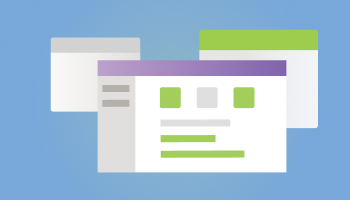
Uštedite vrijeme pomoću predložaka
Jednostavno oblikujte izvješća, dokumente i prezentacije.
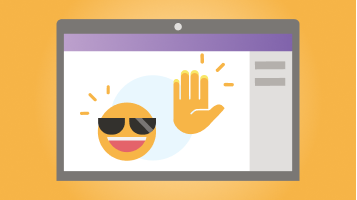
Upravljanje sastancima predmeta
Angažirajte cijeli razred u virtualnim sastancima razreda.

Grupni rad u sobama za pojedinačne sastanke
Podijelite učenike u male grupe za projekte i raspravu.
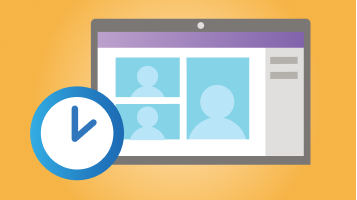
Zakazivanje sastanaka virtualnih razreda
Počnite postavljati kalendar u aplikaciji Teams.
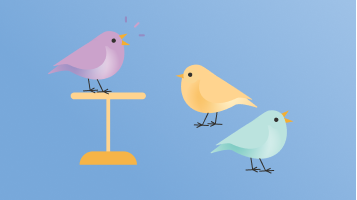
Pridružite se razredu
Sudjelujte u virtualnim sastancima predmeta.

Prijavite se s razredom pomoću značajke Reflect
Dajte polaznicima autentičan način za dijeljenje i izražavanje svojih osjećaja.

Otkrijte Fokusirani čitač
Pokrenite Fokusirani čitač aplikacija za fokusiranije čitanje.

Čitači podrške s napretkom čitanja
Stvorite procjene čitanja prilagođene učenicima izravno iz aplikacije Teams.

Usredotočite se na društveno i emocionalno učenje
Udomiteljski izraz i dobrobit.
Hibridno podučavanje i učenje
Jednostavno se pridružite virtualnim učionicama i u učionicama u Teams za obrazovanje.
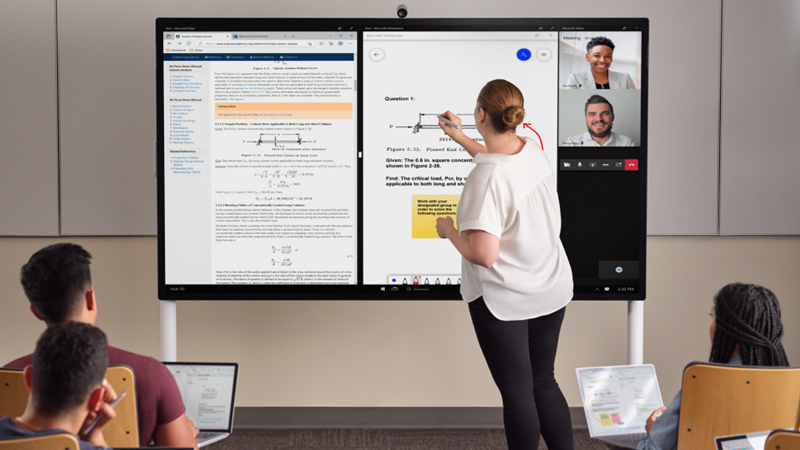
Popularne teme
Dodatna obuka i učenje
Programi Microsoftova obrazovnog programa
Roditelji i skrbnici
Korištenje Microsoftova prevoditelja za hostiranja višejezičnih roditeljskih konferencija
IT administratori i voditelji obrazovnih ustanova
K-12 education transformation framework
Okvir za transformaciju visokog obrazovanja
Otkrijte više aplikacija
